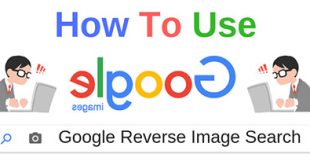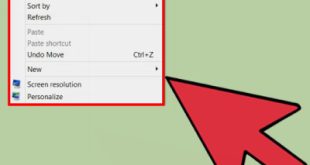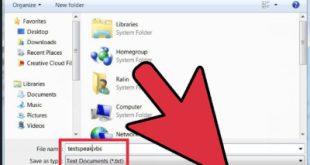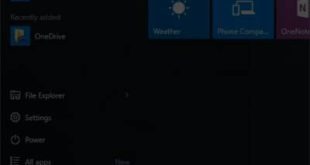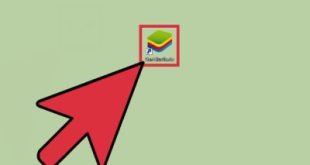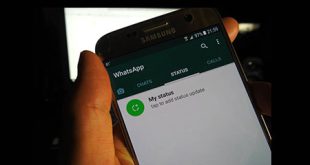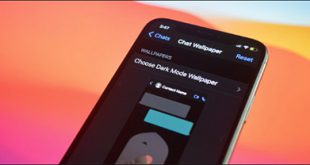نام فایل های دارای ایموجی در ویندوز 10 چگونه از ایموجی ها در ویندوز 10 استفاده کنیم؟ شما می توانید آنها را تقریبا در هر برنامه ای در رایانه خود استفاده کنید. همچنین می توانید آنها را به نام فایل ها و پوشه ها در ویندوز 10 اضافه کنید. نحوه استفاده از ایموجی ها در نام فایل ها به لطف انتخابگر ایموجی داخلی ویندوز 10 آسان است. از دست دادن آن آسان است: برای باز کردن آن باید روی Windows کلیک کنید. (دوره) یا ویندوز؛ (کاما.)
نام فایل های دارای ایموجی در ویندوز 10 چگونه از ایموجی ها در ویندوز 10 استفاده کنیم؟ شما می توانید آنها را تقریبا در هر برنامه ای در رایانه خود استفاده کنید. همچنین می توانید آنها را به نام فایل ها و پوشه ها در ویندوز 10 اضافه کنید. نحوه استفاده از ایموجی ها در نام فایل ها به لطف انتخابگر ایموجی داخلی ویندوز 10 آسان است. از دست دادن آن آسان است: برای باز کردن آن باید روی Windows کلیک کنید. (دوره) یا ویندوز؛ (کاما.) 
 افزودن ایموجی به نام فایل در ویندوز 10 با استفاده از اکسپلورر فایل برای درج یک ایموجی در نام فایل یا پوشه، به سادگی میانبر صفحه کلید را فشار دهید و در حین تغییر نام فایل، یک انتخابگر باز شود. برای پیدا کردن یک شکلک، شروع به تایپ یک عبارت جستجو کنید، مانند “dag” برای جستجوی یک شکلک سگ یا “cat” برای جستجوی یک شکلک گربه، یا کلیک کنید و با ماوس خود پیمایش کنید. از آن در لیست استفاده کنید.Enter را فشار دهید یا روی نماد کلیک کنید تا وارد شود
افزودن ایموجی به نام فایل در ویندوز 10 با استفاده از اکسپلورر فایل برای درج یک ایموجی در نام فایل یا پوشه، به سادگی میانبر صفحه کلید را فشار دهید و در حین تغییر نام فایل، یک انتخابگر باز شود. برای پیدا کردن یک شکلک، شروع به تایپ یک عبارت جستجو کنید، مانند “dag” برای جستجوی یک شکلک سگ یا “cat” برای جستجوی یک شکلک گربه، یا کلیک کنید و با ماوس خود پیمایش کنید. از آن در لیست استفاده کنید.Enter را فشار دهید یا روی نماد کلیک کنید تا وارد شود
 دیگر جستجوی نمادهای گربه در ویندوز 10 وجود ندارد، به همین سادگی است! فایلهای
دیگر جستجوی نمادهای گربه در ویندوز 10 وجود ندارد، به همین سادگی است! فایلهای 
 که در ویندوز 10 یونیکد دارای ایموجی هستند، این امکان را فراهم میکنند که همگی توسط یونیکد ممکن شدهاند.به گفته کنسرسیوم یونیکد، یونیکد حاوی «کاراکترهای مدرن و باستانی برای همه سیستمهای نوشتاری در سراسر جهان» است. همچنین شامل ایموجی ها و نمادهای مختلف دیگر می شود. وقتی از ایموجی ها در نام فایل ها و پوشه ها استفاده می کنید، ایموجی های تمام رنگی را که در قسمت های دیگر ویندوز دریافت می کنید، دریافت نمی کنید. نمادهای سیاه و سفید کوچکی مانند چسباندن ایموجی ها روی یک دفترچه یادداشت دریافت می کنید. به لطف یونیکد، هر برنامهای که از کاراکترهای استاندارد یونیکد پشتیبانی میکند، میتواند از نمادهای ایموجی در فونتهای استاندارد استفاده کند، حتی اگر از شکلکهای رنگی پشتیبانی نکند. استفاده از ایموجی در نام فایل مانند استفاده از یک کاراکتر یا نماد از یک زبان دیگر است، فقط کار می کند. در تئوری، برخی از برنامهها اگر از کاراکترهای یونیکد پشتیبانی نکنند، ممکن است این شکلکها را دوست نداشته باشند. با این حال، برنامه های مدرن برای کار طراحی شده اند. با زبان های مختلف که نیاز به پشتیبانی مناسب از ایموجی دارند.به عنوان مثال، خط فرمان کلاسیک ویندوز نمی تواند کاراکترهای ایموجی را در نام فایل ها به درستی تشخیص دهد، اما PowerShell و حتی ترمینال جدید ویندوز مایکروسافت می توانند آنها را نمایش دهند.درست است.
که در ویندوز 10 یونیکد دارای ایموجی هستند، این امکان را فراهم میکنند که همگی توسط یونیکد ممکن شدهاند.به گفته کنسرسیوم یونیکد، یونیکد حاوی «کاراکترهای مدرن و باستانی برای همه سیستمهای نوشتاری در سراسر جهان» است. همچنین شامل ایموجی ها و نمادهای مختلف دیگر می شود. وقتی از ایموجی ها در نام فایل ها و پوشه ها استفاده می کنید، ایموجی های تمام رنگی را که در قسمت های دیگر ویندوز دریافت می کنید، دریافت نمی کنید. نمادهای سیاه و سفید کوچکی مانند چسباندن ایموجی ها روی یک دفترچه یادداشت دریافت می کنید. به لطف یونیکد، هر برنامهای که از کاراکترهای استاندارد یونیکد پشتیبانی میکند، میتواند از نمادهای ایموجی در فونتهای استاندارد استفاده کند، حتی اگر از شکلکهای رنگی پشتیبانی نکند. استفاده از ایموجی در نام فایل مانند استفاده از یک کاراکتر یا نماد از یک زبان دیگر است، فقط کار می کند. در تئوری، برخی از برنامهها اگر از کاراکترهای یونیکد پشتیبانی نکنند، ممکن است این شکلکها را دوست نداشته باشند. با این حال، برنامه های مدرن برای کار طراحی شده اند. با زبان های مختلف که نیاز به پشتیبانی مناسب از ایموجی دارند.به عنوان مثال، خط فرمان کلاسیک ویندوز نمی تواند کاراکترهای ایموجی را در نام فایل ها به درستی تشخیص دهد، اما PowerShell و حتی ترمینال جدید ویندوز مایکروسافت می توانند آنها را نمایش دهند.درست است. 
 کار با ایموجی ها در Windows PowerShell و Command Prompt اگر مشکلی دارید، همیشه می توانید File Explorer را باز کنید و نام فایل ها و پوشه های آسیب دیده را تغییر دهید تا کاراکترهای ایموجی حذف شود. سپس می توانید از آن فایل ها در برنامه هایی استفاده کنید که به درستی از نام فایل های ایموجی پشتیبانی نمی کنند. منبع: خوی وب
کار با ایموجی ها در Windows PowerShell و Command Prompt اگر مشکلی دارید، همیشه می توانید File Explorer را باز کنید و نام فایل ها و پوشه های آسیب دیده را تغییر دهید تا کاراکترهای ایموجی حذف شود. سپس می توانید از آن فایل ها در برنامه هایی استفاده کنید که به درستی از نام فایل های ایموجی پشتیبانی نمی کنند. منبع: خوی وب
استفاده از ایموجی نام فایل در ویندوز 10
.